Ми всі здригаємося від думки, що технологічні компанії можуть отримати доступ до нас і використовувати їх конфіденційні та приватні дані навіть не підозрюючи про це. Що ж, часи змінилися, і технологічних гігантів стало більше прозорі щодо даних, які вони збирають від користувачів і з якою метою.
Тим не менш, коли ваш Mac попереджає вас про те, що Microsoft хоче використовувати конфіденційну інформацію, що зберігається у вашому брелоку, у вас виникає підозра. І я теж, коли вперше отримав сповіщення. Але потім я вирішив трохи глибше розібратися в цьому таємничому сповіщенні. Цей посібник майже підсумовує всі мої висновки.
Зміст
-
Mac каже, що Microsoft хоче використовувати конфіденційну інформацію про брелок
- Перевірте місцезнаходження вашого Office для Mac
- Блокування дозволів зв’язки ключів для Office
- Опустіть коробку Kind
- Очистіть кеш програми
- Змініть свій пароль брелока
- Створіть новий обліковий запис користувача
- Висновок
- Схожі повідомлення:
Mac каже, що Microsoft хоче використовувати конфіденційну інформацію про брелок
Перевірте місцезнаходження вашого Office для Mac
Коли вам неодноразово пропонують доступ до брелока, зазвичай винуватцем Office для Mac. Якщо ви постійно отримуєте ці сповіщення, перевірте місцезнаходження свого офісу. Швидше за все, Office переміщено на нове місце. Його розташування за замовчуванням – це /Applications але, можливо, ви (або інший користувач) випадково перемістили папку інсталяції Office в інше місце. Якщо це так, натисніть Завжди дозволяти коли буде запропоновано.
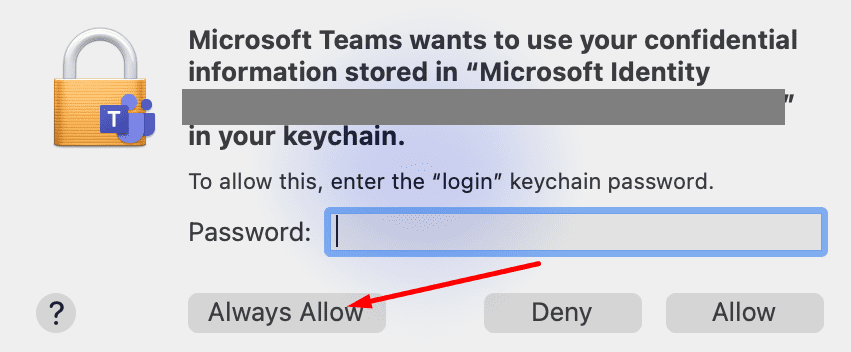
Майте на увазі, що ви можете отримувати ці сповіщення до трьох разів для кожної програми. Вдарити Завжди дозволяти щоразу, коли з'являється діалогове вікно. Ваші програми Office мають успішно запуститися зараз.
Деяким користувачам довелося спочатку завантажити свої комп’ютери в безпечний режим, щоб дозволити Office отримати доступ до інформації брелока. Отже, перезавантажте свій Mac у безпечному режимі та запустіть кожну програму Office. Потім, коли з’явиться діалогове вікно, натисніть «Завжди дозволяйте“. Перезавантажте свій Mac, і сповіщення мають стати історією.
Якщо підказки не з’являються, вийдіть зі свого облікового запису Office та перезапустіть Mac. Увійдіть знову та перевірте результати. Якщо ви все ще отримуєте ці сповіщення, перейдіть до наступного кроку.
Блокування дозволів зв’язки ключів для Office
Відновлення дозволів зв’язку ключів для Office для Mac може допомогти вам вирішити цю проблему.
- Закрийте всі свої програми Office (Teams, Outlook, Word, Excel, PowerPoint і OneNote).
- Перейдіть до Додатки і виберіть комунальні послуги.
- Запустіть Доступ до брелока додаток.
- Потім натисніть кнопку Увійти введення брелока (ліва панель).
- Перейдіть до Файл меню та клацніть Блокування брелока «вхід».
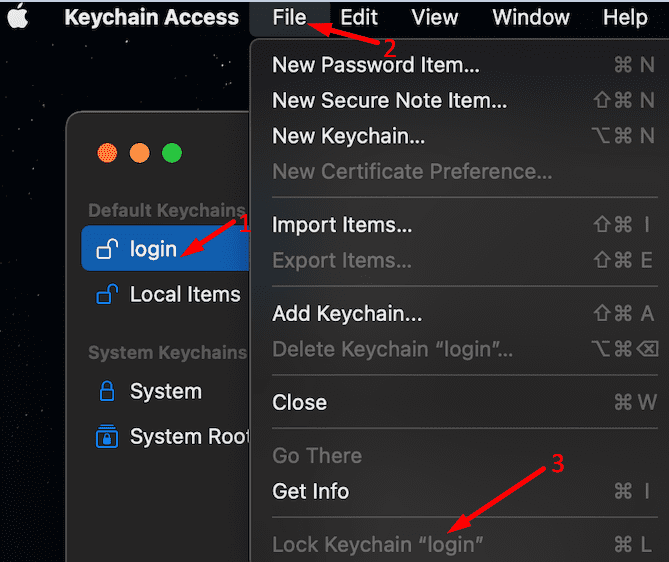
- Запустіть будь-яку програму Office, яку хочете.
- Ваш Mac має запитати у вас дозвіл на доступ до брелока.
- Введіть свій пароль і ввійдіть у свій обліковий запис Office.
- Потім вийдіть із програми та запустіть її знову. Підказки мають зникнути.
Опустіть коробку Kind
Деякі користувачі сказали, що вирішили проблему, спорожнивши поле Kind в Keychain Access. Видалення всього, що стосується Microsoft, повинно припинити дратівливі повідомлення.
- Закрийте всі програми Office.
- відчинено Доступ до брелока.
- Йти до Увійти і виберіть усі Microsoft Office предметів.
- Потім знайдіть Добрий поле та видаліть усе з цього розділу.
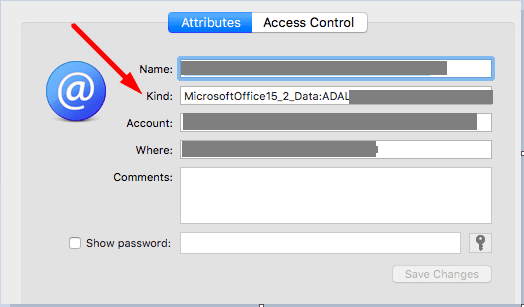
- Збережіть зміни. Запустіть програми Office і перевірте, чи проблема не зникає.
Очистіть кеш програми
Очищення всіх цих тимчасових файлів, що зберігаються в папці кешу програми, може допомогти вам вирішити цю проблему. Кеш може заважати вашому поточному сеансу Office.
- Вийдіть із Microsoft Teams.
- Перейдіть до “~/Бібліотека/Підтримка додатків/Microsoft

- Виберіть програму Office, яка викликає сповіщення.
- Видаліть усі файли з цієї папки та перезапустіть програму.
Крім того, якщо ви ще не оновили комп’ютер до останньої версії macOS, подумайте про оновлення системи.
Змініть свій пароль брелока
Скидання пароля брелока може допомогти вам зупинити дратівливі сповіщення.
- Запустіть програму Keychain Access.
- Виберіть увійти зі списку брелоків (ліва панель).
- Натисніть на Редагувати меню та виберіть Змініть пароль для брелока «вхід».
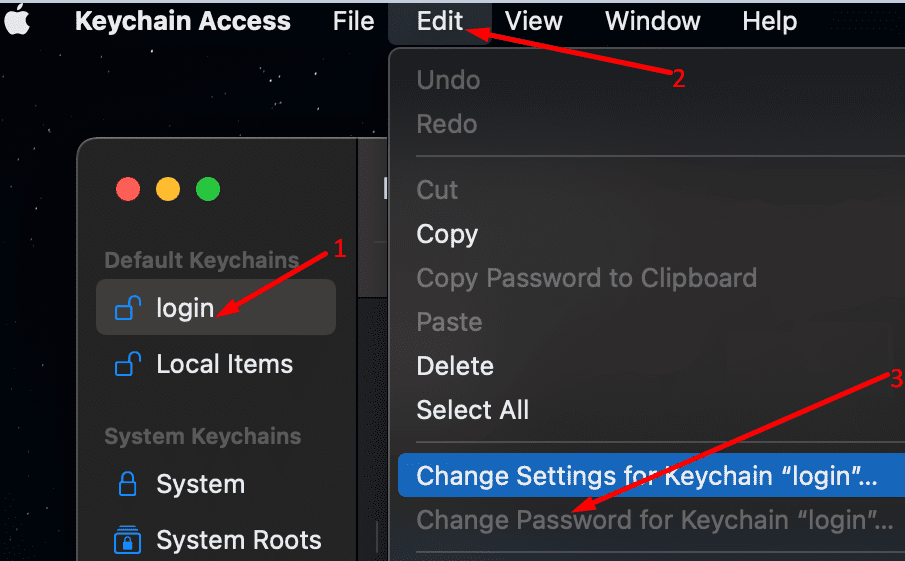
- Введіть поточний пароль, а потім введіть новий пароль у поле Новий пароль поле. Введіть той самий пароль у Поле підтвердження.
- Натисніть OK, вийдіть із Keychain Access і запустіть одну зі своїх програм Office, щоб перевірити результати.
Створіть новий обліковий запис користувача
Створювати новий обліковий запис користувача лише для того, щоб мати можливість використовувати свої програми Office, не так зручно. Однак це було єдине рішення, яке працювало для деяких користувачів.
- Йти до Системні налаштуванняі виберіть Користувачі та групи.
- Натисніть на Додати і виберіть тип облікового запису, який ви хочете створити.
- Введіть дані, встановіть пароль для нового профілю користувача та натисніть кнопку Створити користувача кнопку.

- Запустіть програми Office і перевірте, чи не зникли сповіщення.
Висновок
Якщо Office для Mac постійно запитує доступ до зв’язку ключів, відновіть дозволи зв’язку ключів і очистіть кеш програми. Якщо сповіщення не зникають, перезавантажте свій Mac у безпечному режимі та натисніть кнопку «Завжди дозволяйте” у разі запиту на доступ до брелока. Створення нового облікового запису користувача є ще одним потенційним рішенням цієї проблеми. Нам справді цікаво дізнатися, який метод спрацював для вас. Поділіться своїми відгуками в коментарях нижче.